
Fiecare program de pe computerul dvs. trece prin RAM pe măsură ce funcționează. RAM-ul dvs. funcționează la o anumită viteză stabilită de producător, dar câteva minute în BIOS o pot atinge cu mult peste specificațiile sale nominale.
Da, RAM Speed contează
Fiecare program pe care îl rulați este încărcat în RAM de pe SSD sau de pe hard disk, care sunt relativ mult mai lente. Odată încărcat, acesta rămâne de obicei acolo o vreme, fiind accesat de CPU ori de câte ori are nevoie.
Îmbunătățirea vitezei cu care rulează memoria RAM poate îmbunătăți în mod direct performanța procesorului dvs. în anumite situații, deși există un punct de rentabilitate diminuat atunci când CPU pur și simplu nu poate trece prin mai multă memorie suficient de rapid. În sarcinile de zi cu zi, RAM-ul cu câteva nanosecunde mai repede s-ar putea să nu aibă importanță, dar dacă sunteți într-adevăr scăzut, orice mică îmbunătățire a performanței vă poate ajuta.
Cu toate acestea, în jocuri, viteza RAM poate avea un efect vizibil. Fiecare cadru ar putea avea doar câteva milisecunde pentru a procesa o mulțime de date, deci dacă jocul pe care îl jucați este legat de CPU (cum ar fi CSGO), RAM mai rapidă poate îmbunătăți cadrele de cadre. Aruncați o privire la acest punct de referință de la Sfaturi Linus Tech :
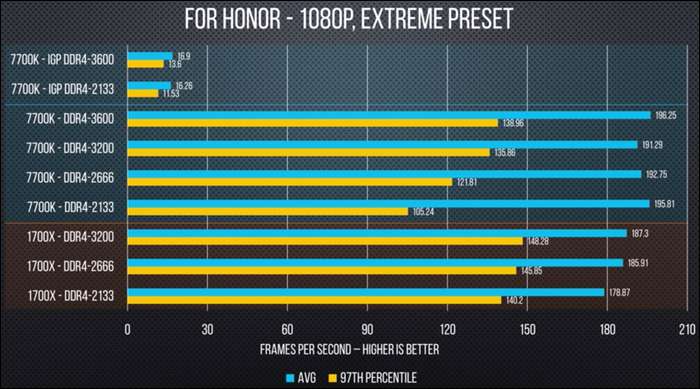
Rata medie a cadrelor este de obicei mărită cu câteva puncte procentuale cu o memorie RAM mai rapidă atunci când CPU face cea mai mare parte a muncii. Acolo unde viteza RAM strălucește cu adevărat este în frecvențe minime; de exemplu, atunci când încărcați o zonă nouă sau obiecte noi într-un joc, dacă totul trebuie să se întâmple într-un singur cadru, acel cadru ar putea dura mai mult decât de obicei dacă așteaptă încărcarea memoriei. Aceasta se numește microstuttering și poate face jocurile să se simtă agitate chiar și atunci când rata medie de cadre este ridicată.
Overclockarea RAM nu este înfricoșătoare
Overclockarea RAM nu este la fel de înfricoșătoare sau nesigură ca overclocking-ul unui procesor sau GPU. Când overclockezi un CPU, trebuie să-ți faci griji dacă răcirea ta se va ocupa sau nu de ceasurile mai rapide. Un procesor sau GPU overclockat poate fi mult mai tare decât unul care rulează la setările stocului.
Cu memoria, nu produc deloc multă căldură, deci este destul de sigur. Chiar și în cazul overclock-urilor instabile, cel mai grav lucru care se întâmplă este că veți primi o eroare la testarea stabilității și veți fi lăsat înapoi pe tablă. Deși, dacă încercați acest lucru pe un laptop, veți dori să verificați dacă puteți șterge CMOS (pentru a reseta BIOS-ul la setările implicite) dacă ceva nu merge bine.
Viteză, sincronizare și latență CAS
Viteza RAM este, în general, măsurată în megahertz, de obicei prescurtată ca „Mhz”. Aceasta este o măsură a vitezei ceasului (de câte ori pe secundă RAM poate accesa memoria sa) și este în același mod în care se măsoară viteza procesorului. Viteza „stoc” pentru DDR4 (cel mai nou tip de memorie) este de obicei 2133 Mhz sau 2400 Mhz. Deși aceasta este de fapt o minciună de marketing; DDR înseamnă „Double Data Rate”, adică memoria RAM citește și scrie de două ori pentru fiecare ciclu de ceas. Deci, viteza este de 1200 Mhz, sau 2400 mega-căpușe pe secundă.
Dar majoritatea memoriei RAM DDR4 este de obicei de 3000 Mhz, 3200 Mhz sau mai mare. Acest lucru se datorează XMP (Extreme Memory Profile). XMP este în esență memoria RAM care spune sistemului: „Hei, știu că DDR4 este doar presupus să suport viteze de până la 2666 Mhz, dar de ce nu mergeți mai departe și mă overclockați la viteza de pe cutie? ” Este un overclock din fabrică, deja pre-reglat, testat și gata de plecare. Aceasta realizează acest lucru la nivel hardware cu un cip pe memorie RAM numit a chip de detectare a prezenței în serie , deci există doar un singur profil XMP pe stick:

Fiecare kit de memorie RAM are de fapt viteze multiple; viteza stocului utilizează același sistem de detectare a prezenței și se numește JEDEC. Orice lucru mai mare decât viteza de stoc JEDEC este un overclock, ceea ce înseamnă că XMP este pur și simplu un profil JEDEC care a fost overclockat de fabrică.
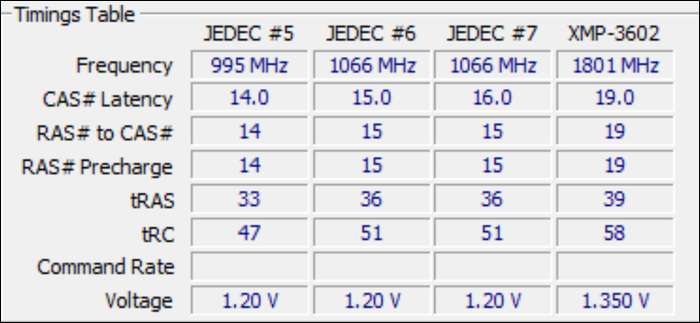
Timpurile RAM și latența CAS sunt o măsură diferită a vitezei. Acestea sunt o măsură a latenței (cât de repede răspunde memoria RAM). Latența CAS este o măsură a numărului de cicluri de ceas care există între comanda READ care este trimisă pe stick-ul de memorie și CPU care primește un răspuns înapoi. De obicei se numește „CL” după viteza RAM, de exemplu, „3200 Mhz CL16”.
Aceasta este de obicei legată de viteza RAM - viteză mai mare, latență CAS mai mare. Dar latența CAS este doar una dintre multele temporizări și ceasuri diferite care fac ca RAM să funcționeze; restul sunt denumite în general doar „sincronizări RAM”. Cu cât sunt mai mici și mai strânse temporizările, cu atât va fi mai rapid RAM-ul. Dacă doriți să aflați mai multe despre ce înseamnă cu adevărat fiecare sincronizare, puteți citi acest ghid de la Gamers Nexus.
XMP nu va face totul pentru tine
Puteți cumpăra memoria RAM de la G.Skill, Crucial sau Corsair, dar acele companii nu produc cipuri de memorie DDR4 care vă fac să bifeze memoria RAM. Îi cumpără pe cei de la turnătorii de semiconductori, ceea ce înseamnă că toată memoria RAM de pe piață vine doar din câteva locuri principale: Samsung, Micron și Hynix.
În plus, kiturile de memorie flashy care sunt evaluate pentru 4000+ Mhz la latențe CAS reduse sunt același lucru ca memorie „lentă” care a costat jumătate din preț. Amândoi utilizează cipuri de memorie Samsung B-die DDR4, cu excepția că unul are un distribuitor de căldură de culoare aurie, lumini RGB și un top bejeweled ( da, acesta este un lucru real pe care îl puteți cumpăra ).
Când cipurile provin din fabrică, acestea sunt testate într-un proces numit binning. Nu toată memoria RAM funcționează cel mai bine. Unele RAM se descurcă foarte bine la 4000 Mhz cu latență CAS scăzută, iar unele RAM nu pot overclockează peste 3000 Mhz. Se numește loterie cu siliciu și este ceea ce face scumpe kiturile de mare viteză.
Dar viteza de pe cutie nu se potrivește întotdeauna cu adevăratul potențial al RAM. Viteza XMP este doar un rating care garantează că stick-ul de memorie va funcționa la viteza nominală 100% din timp. Este vorba mai mult despre marketing și segmentarea produselor decât despre limitele RAM; nimic nu împiedică RAM-ul dvs. să funcționeze în afara specificațiilor producătorului, în afară de faptul că activarea XMP este mai ușoară decât overclocking-ul dvs.
XMP este, de asemenea, limitat la câteva temporizări specifice. Potrivit unui reprezentant de la Kingston , „reglează numai temporizările„ Primare ”(CL, RCD, RP, RAS)” și din moment ce sistemul SPD a folosit pentru a stoca profilurile XMP are un set limitat de intrări restul revine plăcii de bază să decidă, ceea ce nu face întotdeauna alegerea corectă. În cazul meu, setările „automate” ale plăcii mele de bază ASUS stabilesc valori extrem de ciudate pentru unele dintre temporizări. Trusa mea de memorie RAM a refuzat să ruleze cu profilul XMP scoasă din cutie până când am reparat eu singuri cronometrele.
În plus, procesul de colectare din fabrică va avea un domeniu de tensiune setat în care doresc să funcționeze. De exemplu, pot să-și consolideze kiturile de RAM la 1,35 volți, să nu facă teste extinse dacă nu trece și să le arunce în „3200” Mhz mid-tier bin ”în care se încadrează majoritatea kiturilor de memorie. Dar dacă ai rula memoria la 1.375 volți? Dar 1.390 volți? Ambele nu sunt încă aproape de tensiuni nesigure pentru DDR4 și chiar și o mică tensiune suplimentară poate ajuta ceasul de memorie mult mai mare.
Cum să vă overclockați memoria RAM
Cea mai grea parte a overclockării RAM este de a afla ce viteză și timpi ar trebui să utilizați, deoarece BIOS-ul are mai mult de 30 de setări separate pentru a le putea modifica. Din fericire, doar patru dintre ele sunt considerate temporizări „Primare” și le puteți calcula cu un instrument numit „ Ryzen DRAM Calculator . ” Este adaptat sistemelor AMD, dar va funcționa în continuare pentru utilizatorii Intel, întrucât este vorba în mare parte de sincronizarea memoriei, nu de procesor.
Descărcați instrumentul și completați viteza RAM și ce tip aveți (dacă nu știți, o căutare rapidă pe Google a numărului de piesă RAM ar trebui să aducă câteva rezultate). Apăsați butonul violet „R - XMP” pentru a încărca specificațiile nominale ale kitului, apoi apăsați „Calculați SIGUR” sau „Calculați RAPID” pentru a vizualiza noile sincronizări.
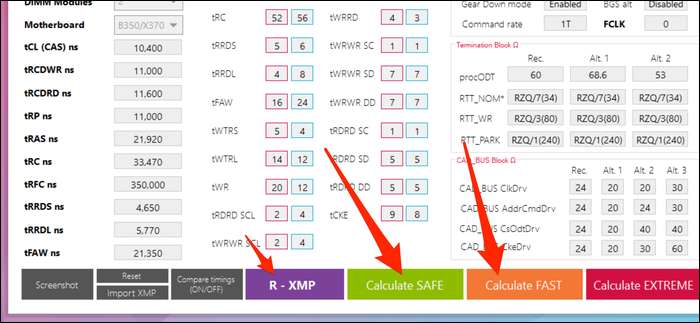
Puteți compara aceste temporizări cu specificațiile nominale utilizând butonul „Comparați temporizările” și veți constata că totul este strâns puțin în setările SAFE, iar latența CAS primară este redusă în setările FAST. Este greșit dacă setările FAST vor funcționa bine pentru dvs., deoarece depinde de kit-ul care vine cu o coșă liberă din fabrică, dar este posibil să îl faceți să funcționeze pe o gamă de tensiune sigură.
Veți dori să trimiteți o captură de ecran a acestuia către un alt dispozitiv, deoarece va trebui să introduceți aceste temporizări în BIOS. Apoi, odată ce ați funcționat, va trebui să verificați dacă overclockul este stabil cu ajutorul testerului de memorie încorporat al calculatorului. Acesta este un proces cam lung, așa că ne puteți citi ghid pentru overclockarea memoriei RAM pentru a afla mai multe despre asta.
LEGATE DE: Cum să overclockezi memoria computerului







